24년 5월 종합소득세 신고하는 방법, 따라하기, 신고절차 설명, 연말정산간소화PDF, 사업 및 기타소득 원천징수 영수증, 카드, 현금영수증 사용내역
5월은 종합소득세 신고의 달입니다.
사업자들이나 프리랜스분들은
매년 하는 절차지만
항상 어떻게 해야하는지
또 찾아보게 되죠.
오늘은 종합소득세 신고방법과
절차에 대해 순서대로
알아보는 시간을 가져보도록
하겠습니다.
거래하시는 세무사가 있다면
신고유형에 따라
서류를 준비해 달라고
문자나 카톡이 올겁니다.
------------------------------------------------------
1) 기본공제서류
2) 연말정산 간소화 PDF
3) 근로, 사업, 기타소득 원천징수 영수증
4) 현금영수증 사용내역
5) 신용카드 사용내역
-------------------------------------------------------
위의 4가지가 주요 준비서류이고
순서대로 알려드리겠습니다.
첫번째, 기본공제 서류 준비입니다.
주민등록등본, 가족관계증명서, 환급계좌
부양가족, 현재 자택주소를 준비합니다.
두번째, 연말정산간소화PDF 준비절차입니다.
먼저 홈텍스(www.hometax.or.kr)에 접속합니다.
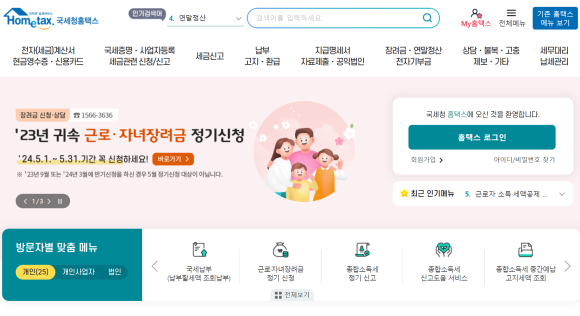
오른쪽 중간 파란색 "로그인" 버튼을 누릅니다.
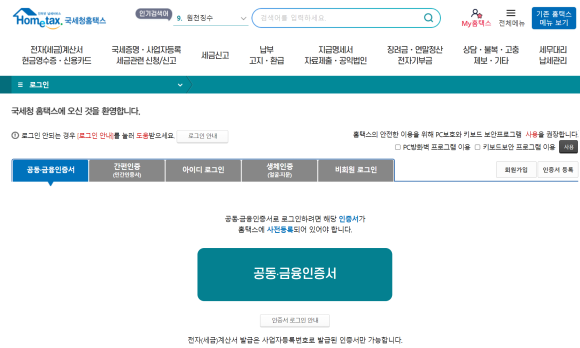
그러면 공동, 금융인증서로 로그인할 건지
간편인증으로 할건지
아이디와 비번으로 할건지를 선택합니다.
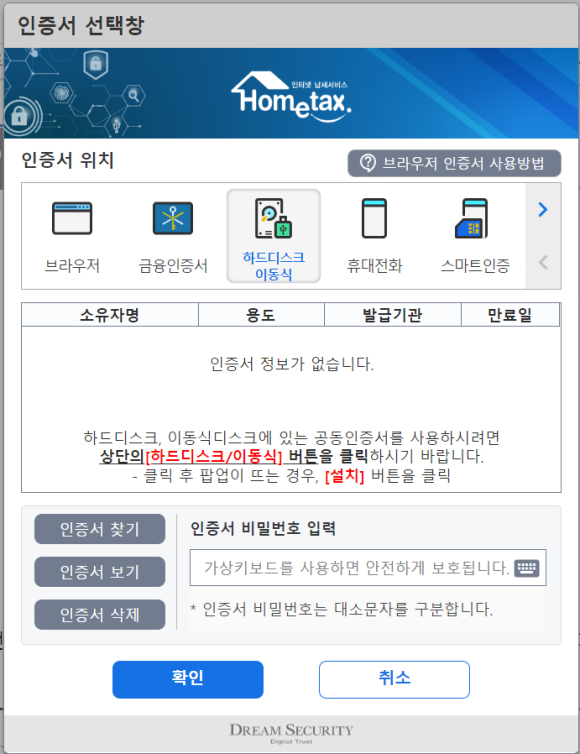
공동인증서 로그인을 선택하면
위 창이 뜨고 하드디스크에 저장된
인증서로 로그인 하시면 됩니다.
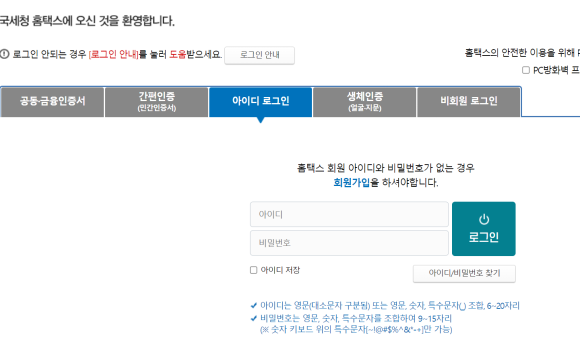
아이디 로그인을 선택하면
회원가입시 설정하셨던
아이디와 비번을 입력하시면 됩니다.
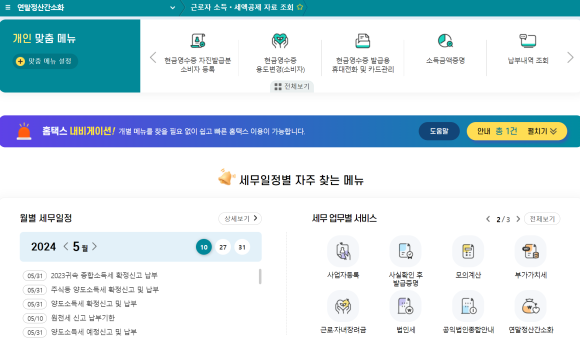
로그인 후 오른쪽 하단
세무일정별 자주찾는 메뉴에서
"연말정산간소화" 아이콘을 클릭합니다.
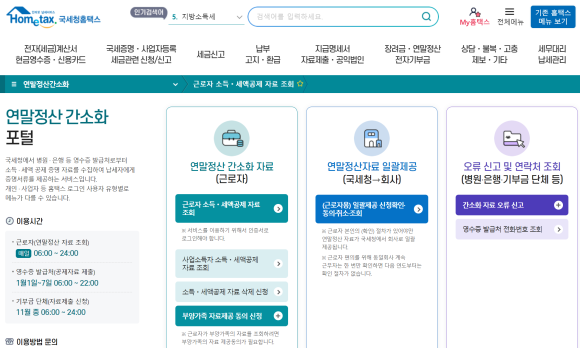
그러면 위의 연말정산 간소화포털 화면이 뜹니다.
첫번째 박스내 근로자 세액공제자료 조회
파란색 버튼을 클릭합니다.
사업소득자, 기타소득자 모두 본 메뉴로
조회 가능합니다.
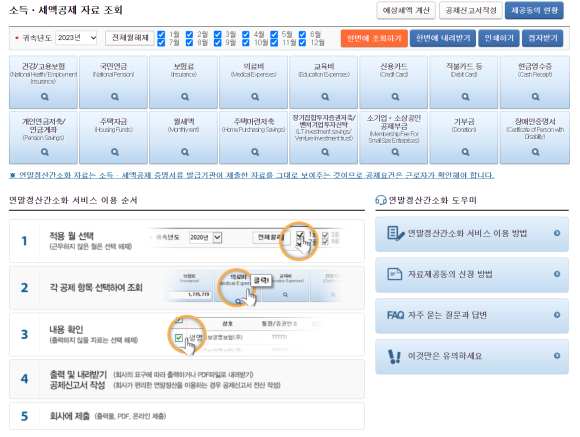
소득, 세액공제 자료 조회 화면이 뜨면
귀속년도를 23년으로 하고
바로 옆에 1월부터 12월까지 박스에
체크표시가 되도록 클릭합니다.
그리고 바로 오른쪽 오렌지색
"한번에 조회하기" 버튼을 클릭합니다.
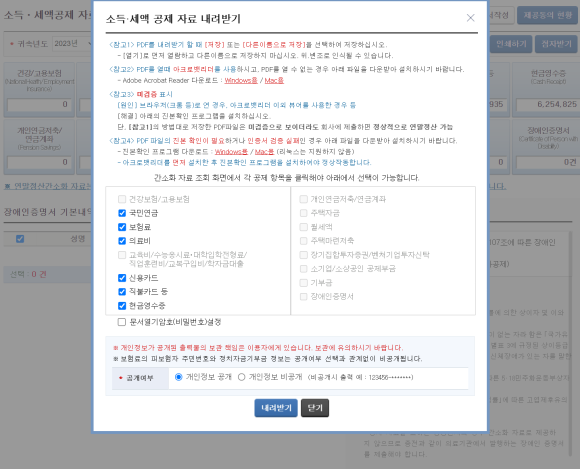
개인정보공개난을 찍고
하단 내려받기파란색 버튼을 클릭 하시면
23년 전체 세액공제 및 사용내역이
PDF파일로 저장됩니다.
세번째, 근로, 사업, 기타소득 원천징수영수증
발급절차입니다.

홈텍스 홈페이지 첫화면 오른쪽 상단
빨간글자인 "MY홈텍스"를 클릭합니다.
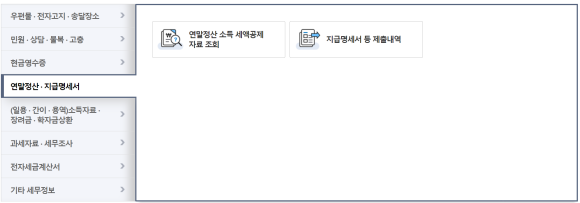
다음 페이지 하단 왼쪽 탭 메뉴에
"연말정산 지급명세서"를 클릭합니다.
그러면 오른쪽 박스에 2개 메뉴가 뜨는데
"지급명세서 등 제출내역"을 클릭합니다.
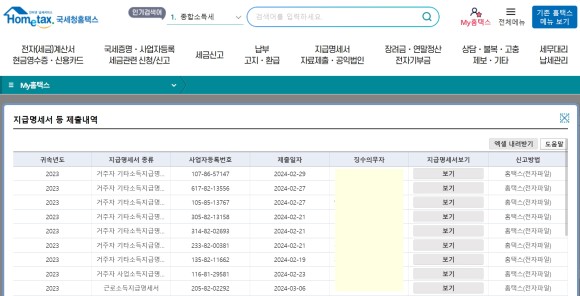
그러면 2023년 소득잡힌 내역이
쭉~ 보일 겁니다.
거기서 "지급명세서보기" 메뉴를
클릭하시면 각 사업자 별로
소득에 대한 원천징수내역이 출력됩니다.
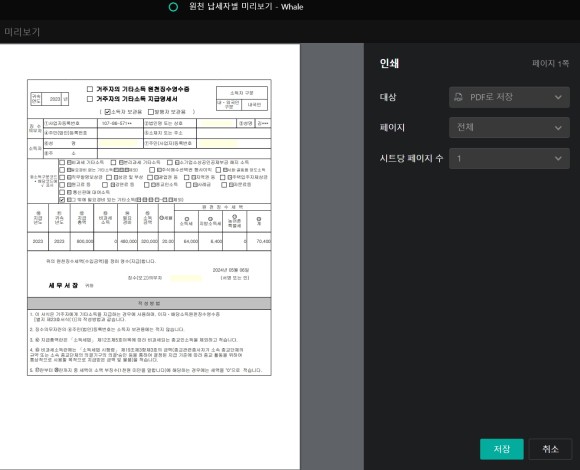
PDF로 저장하기 위해서는
미리보기 인쇄창에서
오른쪽 메뉴 "대상"을 프린터로 하지말고
"PDF로 저장"으로 설정해야 합니다.
그리고 하단 저장버튼을 클릭하시면
내컴퓨터 대상폴더에 다운받을 수 있습니다.
23년 귀속년도 각 사업장별로
원천징수영수증을 저장합니다.
영수증에 기타사업인지, 근로소득인지,
사업소득인지가 명기되어 있으니
확인하시면 됩니다.
네번째, 현금영수증 사용내역 준비절차입니다.
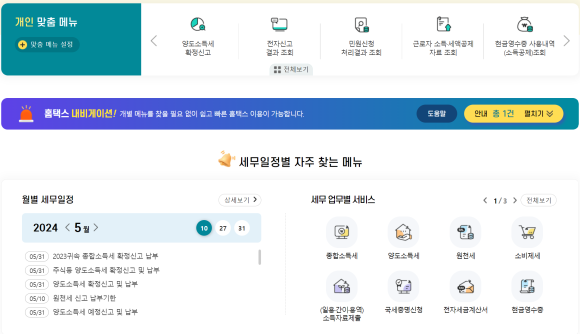
다시 홈텍스 초기화면으로 돌아옵니다.
중간 메뉴 "세무일정별 자주찾는 메뉴"에서
오른쪽 하단 "현금영수증" 아이콘을
클릭합니다.
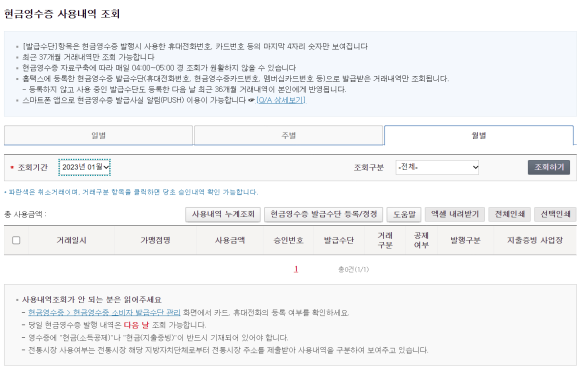
위의 창이 뜨면 먼저 상단탭에
일별, 주별, 월별이 있는데
"월별" 탭을 클릭하고
조회기간은 2023년 1월로 선택합니다.
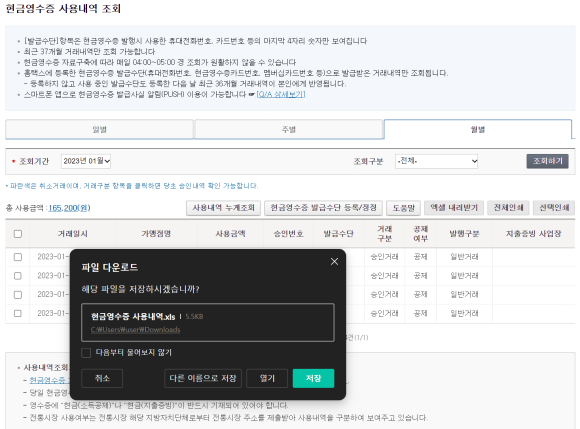
월별로 사용내역을 다운받을 수 있습니다.
1월부터 12월까지 클릭하면서
사용내역 문서를 저장합니다.
현금영수증 사용내역이 없는 달은
문서가 생성되지 않으니
사용내역이 있는 달만
폴도에 저장해서 받으시면 됩니다.
다섯번째, 신용카드 사용내역 출력입니다.
먼저 사용하시는 신용카드사 홈페이지에 접속합니다.
저는 롯데카드사에서 내역를 찾아보겠습니다.
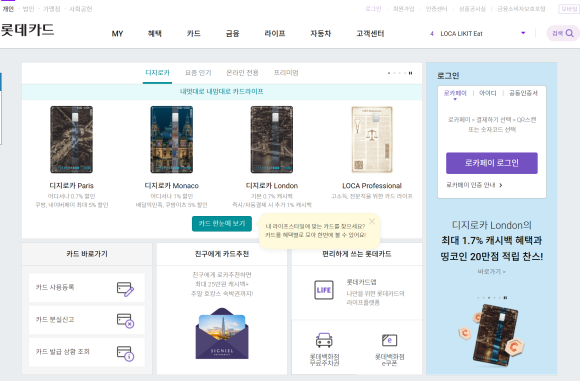
초기화면 오른쪽 로그인 버튼을 누르고
로그인 하신후,
상단 "MY" 탭을 클릭하시면
이용내역 메뉴 하단에
"세금신고용 이용내역"이라는
메뉴를 클릭합니다.
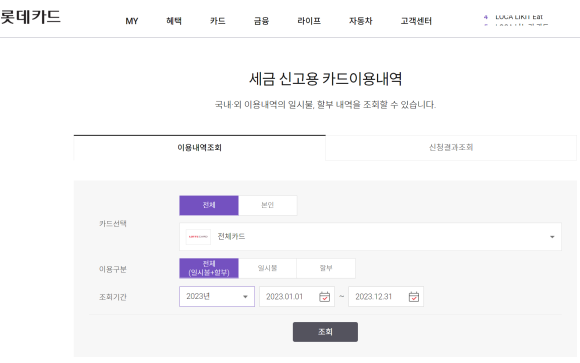
위와 같은 창이 뜨는데,
이용구분은 전체 설정하고
조회기간은 23년 1월1일부터
23년 12월 31일까지로 설정한 후
하단 "조회"버튼을 클릭합니다.
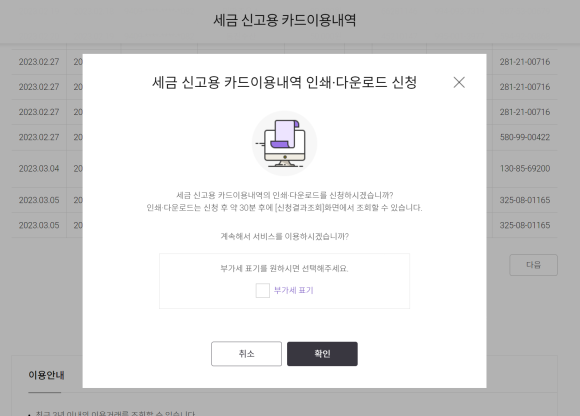
그러면 월별로 정리된 카드 사용내역을
인쇄하거나 다운받으실 수 있습니다.
"확인"을 누릅니다.
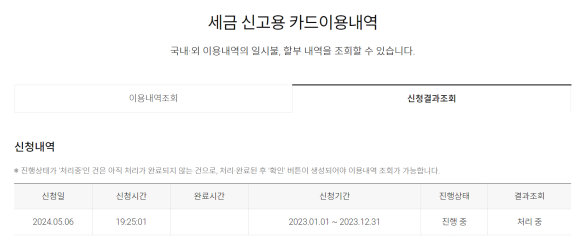
진행상태에 진행중이라고 보이는데
바로 나오지는 않고 시간이 좀 걸립니다.
짧게는 1~2분안에, 길게는 20분까지도
처리시간이 걸릴수 있다고 합니다.
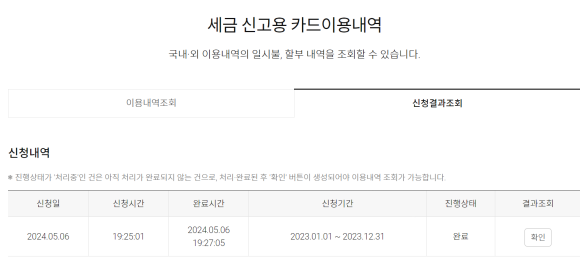
5분정도 지나자 진행상태가 완료라고
바뀌었습니다.
오른쪽 끝에 결과조회 "확인"버튼을
클릭하시면
엑셀로 정리된 내역문서를
다운받으실 수 있습니다.
모든 서류가 준비되면
거래하시는 세무사분께
메일로 보내주시면 됩니다.
끝~~!!
종합소득세 신고는 유형마다 다르지만
세금신고에 필요한 증빙서류를
준비하는데 반나절을 꼬빡 걸리는것 같습니다.
시간 여유를 두고 하나씩 천천히
따라서 준비하시기 바랍니다.^^